Jak usunąć Brute Ratel z systemu operacyjnego
TrojanZnany również jako: Zestaw narzędzi poeksploatacyjnych Brute Ratel
Otrzymaj bezpłatne skanowanie i sprawdź, czy twój komputer jest zainfekowany.
USUŃ TO TERAZAby korzystać z w pełni funkcjonalnego produktu, musisz kupić licencję na Combo Cleaner. Dostępny jest 7-dniowy bezpłatny okres próbny. Combo Cleaner jest własnością i jest zarządzane przez RCS LT, spółkę macierzystą PCRisk.
Czym jest Brute Ratel?
Brute Ratel to narzędzie do testowania penetracji stworzone po inżynierii wstecznej wielu najwyższej jakości bibliotek Endpoint Detection and Response (EDR) oraz antywirusowych bibliotek dołączanych dynamicznie (DLL). Jest to zestaw narzędzi poeksploatacyjnych zaprojektowany w celu uniknięcia wykrycia przez EDR i funkcje antywirusowe. Jego licencja kosztuje 2 500 $ rocznie dla jednego użytkownika.
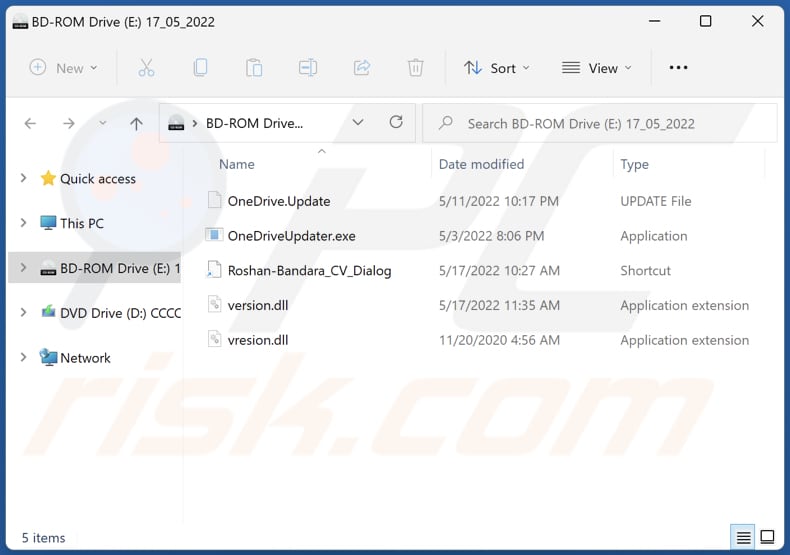
Szczegółowe informacje o Brute Ratel
Brute Ratel pozwala klientom umieszczać „Badgers" na komputerach. Te „badgers" łączą się z kontrolowanym przez klientów serwerem zarządzania i kontroli i umożliwiają im wykonywanie poleceń lub otrzymywanie wyników wcześniej wykonanych poleceń.
Wiadomo, że abonenci Brute Ratel mogą go używać do robienia zrzutów ekranu, ładowania x64 Shellcode, przesyłania, pobierania i tworzenia plików, tworzenia usług systemu Windows, skanowania portów, rejestrowania zdarzeń zdefiniowanych w jądrze lub aplikacji, tworzenia zewnętrznych kanałów C2 na legalnych stronach internetowych, i więcej.
Potencjalni klienci muszą zostać zweryfikowani, zanim będą mogli korzystać z Brute Ratel. Sprzedawany jest tylko zarejestrowanym firmom lub osobom fizycznym posiadającym służbowe adresy e-mail. Przed sprzedażą Brute Ratek odbywa się ręczna weryfikacja. Jednak niektórym cyberprzestępcom udało się ominąć proces weryfikacji, tworząc fałszywe firmy i wykorzystując Brute Ratel jako narzędzie do dystrybucji malware.
| Nazwa | Zestaw narzędzi poeksploatacyjnych Brute Ratel |
| Typ zagrożenia | Trojan, wirus kradnący hasła, złośliwe oprogramowanie bankowe, oprogramowanie szpiegujące. |
| nazwy wykrycia (Roshan_CV.iso) | Avast (Win64:Malware-gen), Combo Cleaner (Trojan.Brutel.A), ESET-NOD32 (wariant Of Win64/Agent.BMC), Kaspersky (Trojan.Win32.Agent.xapvcq), Microsoft (Trojan:Win32/BruteRatel!MSR), Pełna lista (VirusTotal) |
| Objawy | Trojany mają na celu potajemną infiltrację komputera ofiary i pozostawanie cichym, dzięki czemu na zainfekowanym urzadzeniu nie widać wyraźnie żadnych objawów. |
| Metody dystrybucji | Plik ISO zawierający złośliwy plik LNK (skrót) z fałszywą ikoną MS Office Word. |
| Zniszczenie | Skradzione hasła i informacje bankowe, kradzież tożsamości, dodanie komputera ofiary do botnetu, szyfrowanie danych, straty finansowe. |
| Usuwanie malware (Windows) |
Aby usunąć możliwe infekcje malware, przeskanuj komputer profesjonalnym oprogramowaniem antywirusowym. Nasi analitycy bezpieczeństwa zalecają korzystanie z Combo Cleaner. Pobierz Combo CleanerBezpłatny skaner sprawdza, czy twój komputer jest zainfekowany. Aby korzystać z w pełni funkcjonalnego produktu, musisz kupić licencję na Combo Cleaner. Dostępny jest 7-dniowy bezpłatny okres próbny. Combo Cleaner jest własnością i jest zarządzane przez RCS LT, spółkę macierzystą PCRisk. |
Więcej informacji o Brute Ratel
Wiadomo, że niektórzy cyberprzestępcy wykorzystali Brute Ratel jako narzędzie do dystrybucji ransomware. Brute Ratel jest bardzo niebezpieczny (jeśli jest używany do złośliwych celów), ponieważ może uniknąć wykrycia przez EDR i oprogramowanie antywirusowe. Ponadto cyberprzestępcy mogą go używać do wykonywania poleceń i dalszej dystrybucji Brute Ratel.
Istnieje inny zestaw narzędzi poeksploatacyjnych wykorzystywany w tym samym celu, zwany Cobalt Strike. Można założyć, że cyberprzestępcy przechodzą obecnie z Cobalt Strike na Brute Ratel, a liczba cyberprzestępców nadużywających tego narzędzia rośnie.
Jak Brute Ratel dostał się na mój komputer?
Wiadomo, że Brute Ratel jest dystrybuowany przy użyciu pliku ISO podszywającego się pod życiorys (CV). Ten plik ISO zawiera plik skrótu z fałszywą ikoną programu Microsoft Word. Brute Ratel instaluje się po dwukrotnym kliknięciu pliku skrótu (LNK/.lnk). Ten plik ISO zawiera również cztery ukryte pliki niewidoczne dla użytkowników, którzy nie mają włączonej opcji wyświetlania ukrytych plików. Te pliki są częścią łańcucha infekcji.
Jak uniknąć instalacji malware?
Nie otwieraj załączników i linków w nieistotnych e-mailach wysłanych z podejrzanych (np. nieznanych) adresów. Pamiętaj, że linki/pliki w takich e-mailach mogą być złośliwe. Zwykle takie e-maile są zamaskowane jako oficjalne/ważne wiadomości od legalnych firm lub innych podmiotów.
Ponadto pobieraj oprogramowanie z oficjalnych stron. Nie pobieraj go przez/z sieci P2P, zewnętrznych programów do pobierania, stron z torrentami itp. Poprawnie aktualizuj i aktywuj zainstalowane oprogramowanie. W celu używaj narzędzi dostarczonych przez oficjalnych twórców oprogramowania.
Jeśli uważasz, że twój komputer jest już zainfekowany, zalecamy wykonanie skanowania za pomocą Combo Cleaner Antivirus dla Windows, aby automatycznie usunąć obecne malware.
Zrzut ekranu pliku ładunku („Roshan-Bandara_CV_Dialog.lnk" – skrót), który wykonuje pliki „OneDriveUpdater.exe" i „version.dll" w celu usunięcia Brute Ratel:
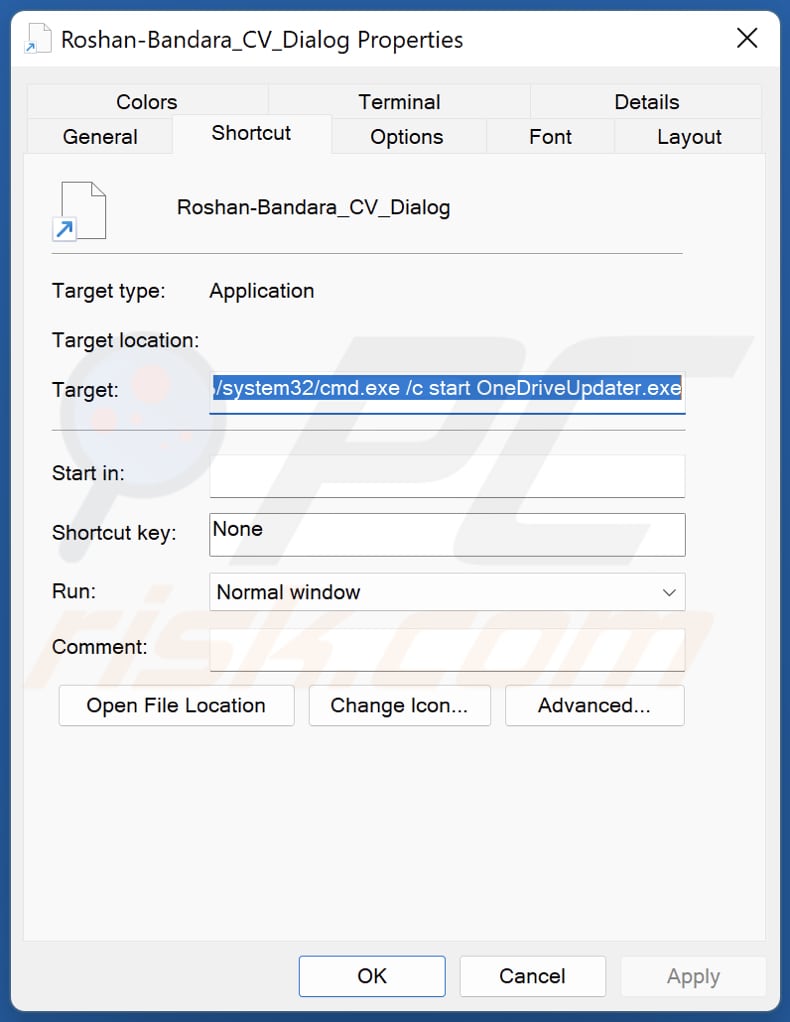
Natychmiastowe automatyczne usunięcie malware:
Ręczne usuwanie zagrożenia może być długim i skomplikowanym procesem, który wymaga zaawansowanych umiejętności obsługi komputera. Combo Cleaner to profesjonalne narzędzie do automatycznego usuwania malware, które jest zalecane do pozbycia się złośliwego oprogramowania. Pobierz je, klikając poniższy przycisk:
POBIERZ Combo CleanerPobierając jakiekolwiek oprogramowanie wyszczególnione na tej stronie zgadzasz się z naszą Polityką prywatności oraz Regulaminem. Aby korzystać z w pełni funkcjonalnego produktu, musisz kupić licencję na Combo Cleaner. Dostępny jest 7-dniowy bezpłatny okres próbny. Combo Cleaner jest własnością i jest zarządzane przez RCS LT, spółkę macierzystą PCRisk.
Szybkie menu:
- Czym jest Brute Ratel?
- KROK 1. Manualne usuwanie malware Brute Ratel.
- KROK 2. Sprawdź, czy twój komputer jest czysty.
Jak manualnie usunąć malware?
Ręczne usuwanie malware jest skomplikowanym zadaniem. Zwykle lepiej jest pozwolić programom antywirusowym lub anty-malware zrobić to automatycznie. Aby usunąć to malware zalecamy użycie Combo Cleaner Antivirus dla Windows.
Jeśli chcesz manualnie usunąć malware, pierwszym krokiem jest zidentyfikowanie jego nazwy. Oto przykład podejrzanego programu uruchomionego na komputerze użytkownika:

Jeśli sprawdziłeś listę programów uruchomionych na komputerze, na przykład używając menedżera zadań i zidentyfikowałeś program, który wygląda podejrzanie, powinieneś wykonać te kroki:
 Pobierz program o nazwie Autoruns. Pokazuje on automatycznie uruchamiane aplikacje, rejestr i lokalizacje plików systemowych:
Pobierz program o nazwie Autoruns. Pokazuje on automatycznie uruchamiane aplikacje, rejestr i lokalizacje plików systemowych:

 Uruchom ponownie swój komputer w trybie awaryjnym:
Uruchom ponownie swój komputer w trybie awaryjnym:
Użytkownicy Windows XP i Windows 7: Uruchom komputer w trybie awaryjnym. Kliknij Start, kliknij Zamknij, kliknij Uruchom ponownie, kliknij OK. Podczas procesu uruchamiania komputera naciśnij kilkakrotnie klawisz F8 na klawiaturze, aż zobaczysz menu Opcje zaawansowane systemu Windows, a następnie wybierz z listy opcję Tryb awaryjny z obsługą sieci.

Film pokazujący jak uruchomić system Windows 7 w „Trybie awaryjnym z obsługą sieci":
Użytkownicy Windows 8: Uruchom system Windows 8 w trybie awaryjnym z obsługą sieci — przejdź do ekranu startowego systemu Windows 8, wpisz Zaawansowane, w wynikach wyszukiwania wybierz Ustawienia. Kliknij Zaawansowane opcje uruchamiania, a w otwartym oknie „Ogólne ustawienia komputera" wybierz Zaawansowane uruchamianie.
Kliknij przycisk „Uruchom ponownie teraz". Twój komputer zostanie teraz ponownie uruchomiony w „Zaawansowanym menu opcji uruchamiania". Kliknij przycisk „Rozwiąż problemy", a następnie kliknij przycisk „Opcje zaawansowane". Na ekranie opcji zaawansowanych kliknij „Ustawienia uruchamiania".
Kliknij przycisk „Uruchom ponownie". Twój komputer uruchomi się ponownie na ekranie Ustawienia uruchamiania. Naciśnij klawisz F5, aby uruchomić komputer w trybie awaryjnym z obsługą sieci.

Film pokazujący, jak uruchomić Windows 8 w „Trybie awaryjnym z obsługą sieci":
Użytkownicy Windows 10: Kliknij logo Windows i wybierz ikonę Zasilania. W otwartym menu kliknij „Uruchom ponownie" przytrzymując przycisk „Shift" na klawiaturze. W oknie „Wybierz opcję" kliknij przycisk „Rozwiązywanie problemów", a następnie wybierz opcję „Opcje zaawansowane".
W menu opcji zaawansowanych wybierz „Ustawienia uruchamiania" i kliknij przycisk „Uruchom ponownie". W następnym oknie powinieneś kliknąć przycisk „F5" na klawiaturze. Spowoduje to ponowne uruchomienie systemu operacyjnego w trybie awaryjnym z obsługą sieci.

Film pokazujący jak uruchomić Windows 10 w „Trybie awaryjnym z obsługą sieci":
 Wyodrębnij pobrane archiwum i uruchom plik Autoruns.exe.
Wyodrębnij pobrane archiwum i uruchom plik Autoruns.exe.

 W aplikacji Autoruns kliknij „Opcje" u góry i odznacz opcje „Ukryj puste lokalizacje" oraz „Ukryj wpisy Windows". Po tej procedurze kliknij ikonę „Odśwież".
W aplikacji Autoruns kliknij „Opcje" u góry i odznacz opcje „Ukryj puste lokalizacje" oraz „Ukryj wpisy Windows". Po tej procedurze kliknij ikonę „Odśwież".

 Sprawdź listę dostarczoną przez aplikację Autoruns i znajdź plik malware, który chcesz usunąć.
Sprawdź listę dostarczoną przez aplikację Autoruns i znajdź plik malware, który chcesz usunąć.
Powinieneś zapisać pełną ścieżkę i nazwę. Zauważ, że niektóre malware ukrywa swoje nazwy procesów pod prawidłowymi nazwami procesów systemu Windows. Na tym etapie bardzo ważne jest, aby unikać usuwania plików systemowych. Po znalezieniu podejrzanego programu, który chcesz usunąć, kliknij prawym przyciskiem myszy jego nazwę i wybierz „Usuń".

Po usunięciu malware za pomocą aplikacji Autoruns (zapewnia to, że malware nie uruchomi się automatycznie przy następnym uruchomieniu systemu), należy wyszukać jego nazwę na komputerze. Przed kontynuowaniem należy włączyć ukryte pliki i foldery. Jeśli znajdziesz plik malware, upewnij się, że go usunąłeś.

Uruchom ponownie komputer w normalnym trybie. Wykonanie poniższych czynności powinno pomóc w usunięciu malware z twojego komputera. Należy pamiętać, że ręczne usuwanie zagrożeń wymaga zaawansowanych umiejętności obsługi komputera. Zaleca się pozostawienie usuwania malware programom antywirusowym i zabezpieczającym przed malware.
Te kroki mogą nie działać w przypadku zaawansowanych infekcji malware. Jak zawsze lepiej jest uniknąć infekcji niż później próbować usunąć malware. Aby zapewnić bezpieczeństwo swojego komputera, należy zainstalować najnowsze aktualizacje systemu operacyjnego i korzystać z oprogramowania antywirusowego. Aby mieć pewność, że twój komputer jest wolny od infekcji malware, zalecamy jego skanowanie za pomocą Combo Cleaner Antivirus dla Windows.
Często zadawane pytania (FAQ)
Jakie są największe problemy, jakie może powodować malware?
To zależy od rodzaju złośliwego oprogramowania. W większości przypadków powoduje utratę danych, utratę pieniędzy, kradzież tożsamości, utratę kont osobistych, spowolnienie działania komputera, problemy z prywatnością, bezpieczeństwem przeglądania itp.
Jaki jest cel Brute Ratel?
Brute Ratel to narzędzie do testowania penetracji, które unika funkcji Endpoint Detection and Response (EDR) i funkcji antywirusowych. Cyberprzestępcy mogą go używać do różnych celów, takich jak wstrzykiwanie malware, kradzież poufnych informacji, szpiegowanie ofiar itp. Jednak nie należy go używać do nielegalnych działań.
Jak malware przeniknęło do mojego komputera?
Instaluje się na komputerach poprzez plik ISO zawierający plik skrótu (LNK) z fałszywą ikoną Microsoft Word. Brute Ratel instaluje się po dwukrotnym kliknięciu tego pliku skrótu. Należy wspomnieć, że wspomniany plik ISO jest zamaskowany jako CV (życiorys). Cyberprzestępcy mogą ostatecznie użyć innych technik dystrybucji, takich jak fałszywe narzędzia do łamania zabezpieczeń oprogramowania, złośliwe dokumenty MS Office itp.
Czy Combo Cleaner ochroni mnie przed malware?
Combo cleaner może wykryć prawie wszystkie znane złośliwe oprogramowanie. Uruchamia skanowanie systemu i usuwa wszystkie wykryte zagrożenia. Komputery zainfekowane malware wysokiej klasy muszą zostać przeskanowane przy użyciu pełnego skanowania w celu wykrycia złośliwego oprogramowania, które ukrywa się głęboko w systemie operacyjnym.
Udostępnij:

Tomas Meskauskas
Ekspert ds. bezpieczeństwa, profesjonalny analityk złośliwego oprogramowania
Jestem pasjonatem bezpieczeństwa komputerowego i technologii. Posiadam ponad 10-letnie doświadczenie w różnych firmach zajmujących się rozwiązywaniem problemów technicznych i bezpieczeństwem Internetu. Od 2010 roku pracuję jako autor i redaktor Pcrisk. Śledź mnie na Twitter i LinkedIn, aby być na bieżąco z najnowszymi zagrożeniami bezpieczeństwa online.
Portal bezpieczeństwa PCrisk jest prowadzony przez firmę RCS LT.
Połączone siły badaczy bezpieczeństwa pomagają edukować użytkowników komputerów na temat najnowszych zagrożeń bezpieczeństwa w Internecie. Więcej informacji o firmie RCS LT.
Nasze poradniki usuwania malware są bezpłatne. Jednak, jeśli chciałbyś nas wspomóc, prosimy o przesłanie nam dotacji.
Przekaż darowiznęPortal bezpieczeństwa PCrisk jest prowadzony przez firmę RCS LT.
Połączone siły badaczy bezpieczeństwa pomagają edukować użytkowników komputerów na temat najnowszych zagrożeń bezpieczeństwa w Internecie. Więcej informacji o firmie RCS LT.
Nasze poradniki usuwania malware są bezpłatne. Jednak, jeśli chciałbyś nas wspomóc, prosimy o przesłanie nam dotacji.
Przekaż darowiznę
▼ Pokaż dyskusję